Xerox WORKCENTRE 312 Manual

WorkCentre 312
Руководство пользователя
©Xerox Corporation, 2001 г. Все права защищены.
Заявленные авторские права распространяются на все формы и виды материалов и данных, охраняемые законами об авторских правах, которые в настоящее время разрешены статутным или судебным правом или же получены на их основании, включая без ограничений материалы, генерированные с помощью компьютерных программ и отображаемые на дисплее компьютера: например, значки, экраны, изображения, и т.д.
Xerox®, The Document Company®, цифровая X® и все продукты Xerox, упоминаемые в данной публикации, являются товарными знаками Xerox Corporation. В настоящем документе признаются наименования продуктов и товарные знаки других компаний.
В этот документ периодически вносятся изменения. Разночтения, технические неточности и полиграфические ошибки будут исправлены в следующих изданиях.
Товар сертифицирован в России в соответсвии с требованиями ГОСТ.
Содержание
1 Об этом руководстве .......................................................... |
1-1 |
Поиск информации в руководстве пользователя ............................. |
1-2 |
Поддержка заказчиков............................................................................. |
1-4 |
Соглашения ............................................................................................... |
1-5 |
Ориентация................................................................................................. |
1-5 |
Текст в скобках ........................................................................................... |
1-7 |
Курсив.......................................................................................................... |
1-7 |
Краткий конспект ........................................................................................ |
1-7 |
Примечания ................................................................................................ |
1-8 |
Советы ........................................................................................................ |
1-8 |
Напоминания о соблюдении осторожности ............................................. |
1-8 |
Предупреждения ........................................................................................ |
1-8 |
Дополнительные источники информации .......................................... |
1-9 |
2 Обзор изделия...................................................................... |
2-1 |
Распаковка................................................................................................. |
2-2 |
Определение компонентов аппарата ................................................... |
2-4 |
Вид спереди................................................................................................ |
2-4 |
Вид сзади .................................................................................................... |
2-5 |
Компоненты и клавиши панели управления ...................................... |
2-6 |
Подсоединение аппарата........................................................................ |
2-8 |
Установка барабанного картриджа и тонер-картриджа .................... |
2-9 |
Загрузка бумаги ...................................................................................... |
2-14 |
Установка языка..................................................................................... |
2-18 |
Установка программного обеспечения .............................................. |
2-19 |
3 Копирование......................................................................... |
3-1 |
|
Процедуры копирования........................................................................ |
3-2 |
|
1. |
Нажмите клавишу Copy/Scan. ............................................................... |
3-2 |
2. |
Выберите источник бумаги.................................................................... |
3-3 |
3. |
Загрузите оригиналы.............................................................................. |
3-4 |
4. |
Выбор функций копирования ................................................................ |
3-6 |
5. |
Введите нужное число ........................................................................... |
3-6 |
Руководство пользователя Xerox WorkCentre 312 |
i |
|
6. Нажмите Start ......................................................................................... |
3-7 |
|
Стандартные функции копирования.................................................... |
3-8 |
|
Lighten/Darken............................................................................................. |
3-8 |
|
Original Type ................................................................................................ |
3-9 |
|
Toner Save ................................................................................................. |
3-10 |
|
Reduce/Enlarge ......................................................................................... |
3-11 |
|
Auto Fit/Clone ............................................................................................ |
3-11 |
|
Сброс функций копирования................................................................... |
3-12 |
|
Специальные функции копирования ................................................. |
3-13 |
|
Auto Fit....................................................................................................... |
3-13 |
|
Clone.......................................................................................................... |
3-14 |
4 |
Печать .................................................................................... |
4-1 |
|
Печать документа из приложения......................................................... |
4-2 |
|
Параметры принтера............................................................................... |
4-3 |
|
Доступ к параметрам принтера................................................................. |
4-3 |
|
Вкладки свойств принтера......................................................................... |
4-5 |
5 |
Сканирование....................................................................... |
5-1 |
|
Программа TWAIN-совместимого сканера WorkCentre 312 .............. |
5-2 |
|
Процедуры сканирования ...................................................................... |
5-3 |
|
1. Загрузите оригиналы.............................................................................. |
5-3 |
|
2. Запустите программу ScanToPC ........................................................... |
5-4 |
|
3. Нажмите клавишу Copy/Scan ................................................................ |
5-5 |
|
4. Выбор функций сканирования .............................................................. |
5-6 |
|
5. Нажмите Start ......................................................................................... |
5-6 |
|
Конфигурация приложения сканирования по умолчанию............... |
5-7 |
|
Стандартные функции сканирования .................................................. |
5-8 |
|
Scan Options................................................................................................ |
5-8 |
|
Original Type ................................................................................................ |
5-8 |
|
Lighten/Darken............................................................................................. |
5-9 |
|
Reduce/Enlarge ......................................................................................... |
5-10 |
|
Сброс функций сканирования ................................................................. |
5-10 |
|
Дополнительные функции сканирования......................................... |
5-11 |
6 |
Обслуживание аппарата..................................................... |
6-1 |
|
Чистка......................................................................................................... |
6-2 |
|
Чистка WorkCentre 312............................................................................... |
6-2 |
|
Чистка стекла для документов и крышки ................................................. |
6-3 |
ii |
Руководство пользователя Xerox WorkCentre 312 |

|
Панель управления и ЖК-дисплей ........................................................... |
6-3 |
|
Кассета для бумаги и выводной лоток..................................................... |
6-3 |
|
Заказ расходных материалов................................................................ |
6-4 |
|
Части, заменяемые пользователем...................................................... |
6-5 |
|
Тонер-картридж.......................................................................................... |
6-5 |
|
Барабанный картридж.............................................................................. |
6-10 |
|
Загрузка материалов для печати ........................................................ |
6-14 |
|
Использование кассеты для бумаги....................................................... |
6-15 |
|
Использование лотка ручной подачи ..................................................... |
6-19 |
|
Указания по использованию материалов для печати ........................... |
6-23 |
7 |
Устранение основных неполадок..................................... |
7-1 |
|
Замятия бумаги......................................................................................... |
7-2 |
|
Область подачи бумаги ............................................................................. |
7-2 |
|
Область нагревателя................................................................................. |
7-4 |
|
Область вывода бумаги............................................................................. |
7-7 |
|
Замятие в дуплексе.................................................................................. |
7-10 |
|
Замятие в лотке ручной подачи.............................................................. |
7-10 |
|
Вызов сервиса........................................................................................ |
7-11 |
|
Телефонный номер поддержки заказчиков............................................ |
7-11 |
|
Сообщения об ошибках на ЖК-дисплее............................................. |
7-12 |
|
Устранение неполадок .......................................................................... |
7-14 |
|
Таблица устранения неполадок копира ................................................. |
7-14 |
|
Таблица устранения неполадок печати.................................................. |
7-16 |
|
Сброс параметров аппарата................................................................ |
7-19 |
8 |
Системные данные.............................................................. |
8-1 |
|
Системные данные.................................................................................. |
8-2 |
|
Параметры системных данных ................................................................. |
8-3 |
|
Изменение параметров системных данных............................................. |
8-4 |
|
Приложение А: Примечания о безопасности................. |
A-1 |
|
Стандарты безопасности.......................................................................... |
A-3 |
|
Нормативные акты ................................................................................. |
A-4 |
|
Безопасность лазера ................................................................................ |
A-6 |
|
Защита окружающей среды.................................................................. |
A-6 |
|
Energy Star®............................................................................................... |
A-6 |
Руководство пользователя Xerox WorkCentre 312 |
iii |

Приложение Б: Характеристики....................................... |
B-1 |
Характеристики принтера..................................................................... |
B-2 |
Характеристики сканера и копира....................................................... |
B-3 |
Общие характеристики.......................................................................... |
B-4 |
Характеристики бумаги......................................................................... |
B-5 |
iv |
Руководство пользователя Xerox WorkCentre 312 |
1Об этом руководстве
Благодарим вас за покупку WorkCentre 312. Аппарат WorkCentre 312 очень прост в эксплуатации, но чтобы воспользоваться всеми его возможностями, прочитайте руководство пользователя.
Об этом руководстве
Руководство пользователя Xerox WorkCentre 312 |
Страница 1-1 |

Поиск информации в руководстве пользователя
В руководство пользователя входят следующие разделы:
- Содержание
По Содержанию можно быстро искать нужные разделы.
- Об этом руководстве - Глава 1
Здесь описана информация, содержащаяся в руководстве пользователя.
- Обзор аппарата - Глава 2
Здесь описаны системные и аппаратные функции и приведены инструкции по распаковке и установке вашего нового аппарата.
- Копирование - Глава 3
Здесь описаны процедуры загрузки и копирования оригиналов, а также содержатся инструкции по использованию функций копирования.
- Печать - Глава 4
Здесь описаны процедуры печати из ПК и приведен общий обзор функций драйвера принтера.
- Сканирование - Глава 5
Здесь описаны функции сканирования с помощью аппарата.
- Обслуживание аппарата - Глава 6
Здесь описаны процедуры обслуживания и чистки аппарата, необходимые для поддержания его оптимальной работы. Приведены инструкции по заказу и замене расходных материалов.
- Устранение основных неполадок - Глава 7
Помогает пользователю устранить неполадки, содержит перечень сообщений об ошибках и действий по их исправлению.
- Системные данные - Глава 8
Здесь объясняется, как задавать системные параметры по умолчанию.
Страница 1-2 |
Руководство пользователя Xerox WorkCentre 312 |
- Примечания о безопасности - Приложение А
Здесь описаны процедуры по безопасности и предоставлены сведения о сертификации аппарата.
- Характеристики - Приложение Б
Содержит перечень технических характеристик аппарата. Позволяет удостовериться, что все используемые материалы отвечают указанным характеристикам.
-Указатель
Спомощью Указателя можно быстро найти нужную информацию.
Об этом руководстве
Руководство пользователя Xerox WorkCentre 312 |
Страница 1-3 |

Поддержка заказчиков
Если после установки вам нужна более подробная справка, позвоните нашим специалистам в Xerox Welcome Centre или обратитесь в местное представительство компании. Сообщите по телефону серийный номер аппарата. Запишите его серийный номер аппарата ниже:
# _______________________________________
Серийный номер находится на аппарате, за его передней дверцей. Для доступа к серийному номеру откройте боковую крышку с помощью освобождающей защелки, а затем откройте переднюю дверцу.
Вы получите телефонный номер Xerox Welcome Centre или местного представителя при установке
WorkCentre 312. Чтобы легко найти телефонный номер в дальнейшем, запишите его ниже:
Телефонный номер Xerox Welcome Centre или местного представителя компании:
# _______________________________________
Xerox US Welcome Center: 1-800-821-2797
Xerox Canada Welcome Center: 1-800-93-XEROX (1-800-939-3769)
Страница 1-4 |
Руководство пользователя Xerox WorkCentre 312 |
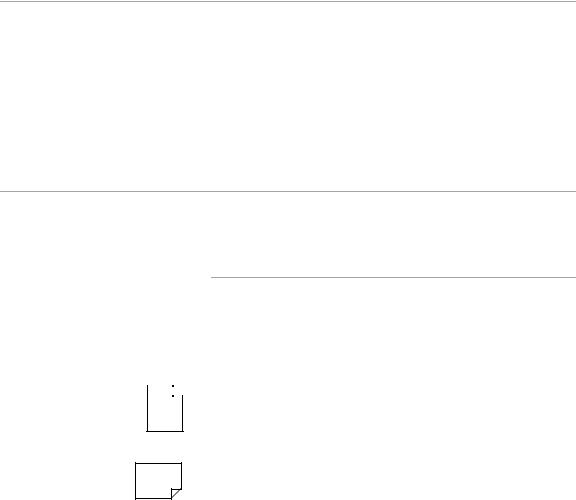
Соглашения
Ориентация
В этом Руководстве пользователя некоторые термины взаимозаменяемы:
!Документ является синонимом термина оригинал.
!Кнопка является синонимом термина клавиша.
!Страница является синонимом термина лист.
!WorkCentre 312 является синонимом термина аппарат.
В этом руководстве говорится о двух типах ориентации – ориентации изображения и ориентации подачи.
Об этом руководстве
Ориентация изображения
Термин “ориентация изображения” характеризует ориентацию изображения на странице. Возможны два типа ориентации изображения:
Книжная

 Ориентация называется "книжной", если изображение A расположено поперек длинного края бумаги.
Ориентация называется "книжной", если изображение A расположено поперек длинного края бумаги.
Альбомная
A |
Ориентация называется "альбомной", если изображение |
|
расположено поперек короткого края бумаги. |
||
|
Руководство пользователя Xerox WorkCentre 312 |
Страница 1-5 |

Ориентация подачи
Термин “ориентация подачи” характеризует направление оригиналов и материалов для печати, подаваемых через аппарат. Рекомендуется использовать ориентацию подачи, соответствующую ориентации материалов.
Возможны два типа ориентации подачи: Подача длинным краем (LEF)
Если смотреть с передней части аппарата: оригиналы или материалы для печати направлены своими длинными краями в левую и правую стороны податчика документов или лотка для бумаги.
Ориентация LEF |
A |
A |
Ориентация подачи |
Подача коротким краем (SEF)
Если смотреть с передней части аппарата: оригиналы или материалы для печати направлены своими короткими краями в левую и правую стороны податчика документов или лотка для бумаги.
Ориентация SEF |
A |
A |
Ориентация подачи |
Страница 1-6 |
Руководство пользователя Xerox WorkCentre 312 |
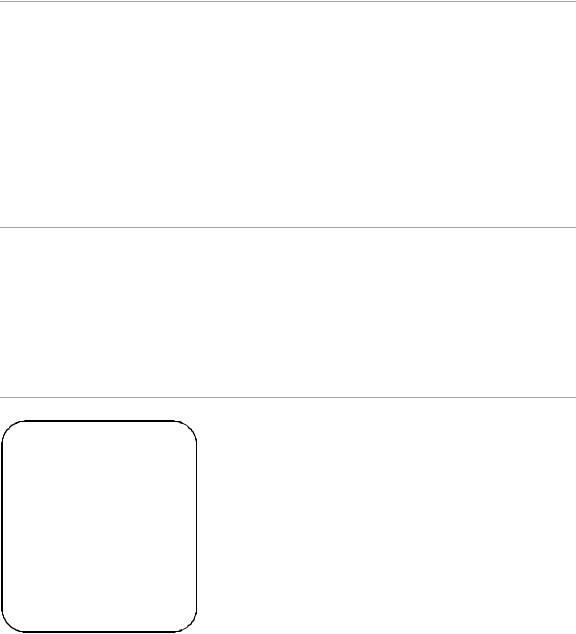
Текст в скобках
Курсив
Краткий конспект
Краткий конспект
!Нажмите клавишу
Copy/Scan.
!Выберите источник бумаги.
!Загрузите оригиналы.
!Выберите функции копирования.
!Введите число копий.
!Нажмите [Start].
[Текст в скобках] используется для выделения функции |
руководстве |
|
|
||
или клавиши. Например: |
|
|
! Если вы нажмете [Reduce/Enlarge] на панели |
|
|
управления, на ЖК-дисплее отображается сообщение |
этом |
|
‘REDUCE/ENLARGE’. |
||
! Введите процентное значение с помощью цифровой |
||
клавиатуры. |
Об |
|
Если вы нажмете [Clear/Clear All], выбранное |
||
|
||
процентное значение возвращается на 100%. |
|
Курсив используется для выделения слова или части предложения. Например:
-При эксплуатации оборудования всегда соблюдайте меры предосторожности.
-WorkCentre 312 позволяет набирать номера факсов несколькими способами.
Кроме пошаговых инструкций, в начале каждой главы или раздела этого руководства имеется сводка действий “Краткий конспект”. После того, как вы ознакомились с описанием какой-либо функции, “Краткий конспект” помогает вам вспомнить шаги, выполняемые для доступа к этой функции.
Руководство пользователя Xerox WorkCentre 312 |
Страница 1-7 |

Примечания
В примечаниях содержится дополнительная информация. Например:
ПРИМЕЧАНИЕ: При появлении окна “Найдено новое оборудование” щелкните кнопку “Отмена”.
Советы
Советы помогают выполнить ту или иную задачу. Например:
СОВЕТ: Параллельный кабель должен соответствовать спецификациям стандарта IEEE 1284 и быть не длиннее 3,5 м
Напоминания о соблюдении осторожности
Напоминания о соблюдении осторожности предупреждают о возможности механических повреждений вследствие какого-либо действия. Например:
ОСТОРОЖНО: При чистке WorkCentre 312 не используйте органические растворители или аэрозольные очистители.
Предупреждения
Предупреждения сообщают пользователям об опасности травмы. Например:
ПРЕДУПРЕЖДЕНИЕ: Аппарат следует подключать к цепи с защитным заземлением.
Страница 1-8 |
Руководство пользователя Xerox WorkCentre 312 |

Дополнительные источники информации
Информация об аппарате WorkCentre 312 содержится в следующих источниках:
-Данное Руководство пользователя
-Руководство по быстрому запуску
-Лист установки
Об этом руководстве
Руководство пользователя Xerox WorkCentre 312 |
Страница 1-9 |
Страница 1-10 |
Руководство пользователя Xerox WorkCentre 312 |
2Обзор изделия
Благодарим вас за покупку WorkCentre 312. Этот аппарат можно применять для печати, копирования и сканирования.
Глава содержит обзор аппарата WorkCentre 312 и даются пошаговые инструкции по установке аппарата и его программного обеспечения.
Вглаву входят следующие разделы:
-Распаковка
-Определение компонентов аппарата
-Компоненты и клавиши панели управления
-Подсоединение аппарата
-Установка барабанного картриджа и тонер-картриджа
-Загрузка бумаги
-Установка языка
-Установка программного обеспечения
Обзор изделия
Руководство пользователя Xerox WorkCentre 312 |
Страница 2-1 |

Распаковка
!Удалите пластмассовую пленку с ЖК-дисплея. Удалите все ленты и упаковочные материалы с аппарата WorkCentre 312.
!Чтобы разблокировать сканер, потяните на себя переключатель замка, находящийся на дне модуля сканера.
!Потяните и откройте кассету для бумаги, а затем удалите из нее упаковочный материал.
Следуя инструкциям, приведенным в этом разделе, распакуйте аппарат Xerox WorkCentre 312.
Лента
ЖК-дисплей
Модуль сканера
сканера
Страница 2-2 |
Руководство пользователя Xerox WorkCentre 312 |

!Убедитесь в наличии следующих компонентов:
Кабель USB |
Сетевой шнур |
Программное Документация обеспечение пользователя
Тонер-картридж |
Барабанный картридж |
ПРИМЕЧАНИЕ: Аппарат WorkCentre 312 оборудован портом USB и параллельным портом для подключения к IBM-совместимым компьютерам с процессором Pentium 100 Мгц или более мощным (или его аналогом).
ПРИМЕЧАНИЕ: Чтобы вы могли подключить аппарат к через кабель USB, на компьютере должна выполняться ОС Windows 98, Windows 2000 или Windows Me. При использовании других ОС подключайте аппарат с помощью параллельного кабеля (параллельный кабель или кабель USB не нужны для автономных функций.)
СОВЕТ: Параллельный кабель должен соответствовать спецификациям стандарта IEEE 1284 и быть не длиннее 3,5 м.
Обзор изделия
Руководство пользователя Xerox WorkCentre 312 |
Страница 2-3 |

Определение компонентов аппарата
На иллюстрациях этого раздела показано, как выглядят компоненты WorkCentre 312 и где они находятся.
Вид спереди
Панель управления
Направляющие бумаги
Лоток ручной подачи
Боковая
Модуль |
|
|
|
|
|
|
|
|
|
|
|
|
|
|
|
|
|
|
|
|
|
|
|
|
|
|
|
|
|
|
|
|
|
|
|
|
|
|
|
|
|
|
|
|
|
|
|
|
|
|
|
|
|
|
|
|
|
|
|
|
|
|
|
|
|
|
|
|
|
|
|
|
|
|
|
|
|
|
|
|
|
|
|
|
|
|
|
|
|
Кассетадля Передняя |
Освобождающая |
|
|
|
|
|
|
|
||||||
|
|
|
|
|
|
|
||||||||
сканера |
бумаги |
крышка |
|
|
|
|
|
|
|
|||||
защелка |
|
|
|
|
|
|
|
|||||||
|
|
|
|
|
|
|
|
|
|
|
|
|
|
|
|
|
|
|
|
|
|
|
|
|
|
|
|
|
|
|
|
|
|
|
|
|
|
|
|
|
|
|
|
|
|
|
|
|
|
|
|
|
|
|
|
|
|
|
|
Страница 2-4 |
Руководство пользователя Xerox WorkCentre 312 |
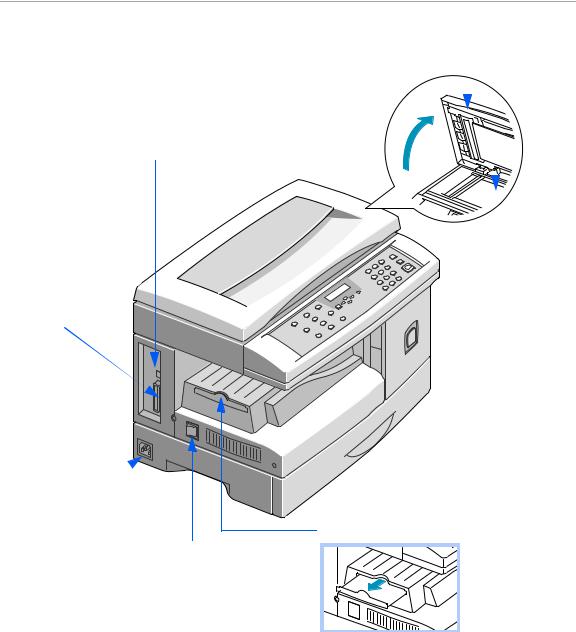
Вид сзади
Разъем USB
Параллельный
разъем
Сетевой шнур переменного тока Выключатель
питания
Крышка для документов |
|
Стекло для |
|
|
документов |
||
|
|||
|
|
||
|
|
|
|
|
|
|
|
|
|
|
|
 Кассета для бумаги
Кассета для бумаги
Удлинитель выхода бумаги
Обзор изделия
Руководство пользователя Xerox WorkCentre 312 |
Страница 2-5 |

Компоненты и клавиши панели управления
Используйте иллюстрацию ниже для определения компонентов и клавиш панели управления WorkCentre 312.
12
|
|
|
|
WorkCentre 312 |
|
|
|
|
|
4 |
8 |
|
|
1 |
2 |
3 |
|
1 |
|
|
|
|
|
|
18 |
|
|
|
|
|
|
|
|
||
|
5 |
|
|
|
4 |
5 |
6 |
|
|
|
|
|
|
|
15 |
17 |
|
2 |
|
9 |
11 |
14 |
|
|
||
6 |
|
7 |
8 |
9 |
|
|||
|
|
|
13 |
|
|
|
|
|
|
|
|
|
|
|
0 |
|
16 |
3 |
7 |
10 |
|
19 |
|
|
|
Эле- |
Описание |
Функция |
мент |
|
|
|
|
|
1 |
Pause PC Printing |
Используется для приостановки задания печати. При |
|
|
повторном нажатии возобновляет задание печати из ПК. |
2 |
Toner Save |
Позволяет экономить тонер, снижая его расход при |
|
|
печати документа. |
3 |
Power Save |
Позволяет экономно расходовать энергию, снижая ее |
|
|
потребление, когда аппарат не печатает. |
4 |
Auto Fit/Clone |
Используется для печати исходного изображения по |
|
|
размеру страницы и для печати нескольких копий на |
|
|
одной странице (клонирования). |
|
|
|
5 |
Reduce/Enlarge |
Используется для настройки размера копии от 25% до |
|
|
400%, когда оригинал подается со стекла для |
|
|
документов. |
|
|
Если оригинал подается со стекла для документов, |
|
|
клавиша позволяет выбрать функции клонирования и |
|
|
подгонки по размеру страницы. |
6 |
Lighten/Darken |
Используется для настройки уровня контрастности до |
|
|
начала копирования или сканирования. |
7 |
Paper Supply |
Используется для выбора источника бумаги в режиме |
|
|
копирования (кассета или ручной лоток). |
8 |
Menu/Exit |
Используется для входа в меню и выхода из него. |
Страница 2-6 |
Руководство пользователя Xerox WorkCentre 312 |

Эле- |
Описание |
Функция |
изделия |
мент |
|
|
|
9 |
Original Type |
Используется для ввода типа оригинала, который |
|
|
|
копируется или сканируется: текст, смешанный или |
Обзор |
|
|
фотография. |
|
|
|
|
|
|
|
|
|
10 |
Scan Options |
Используется для выбора режима сканирования: |
|
|
|
COLOR, B&W или GRAY. |
|
11 |
Copy |
Используется для выбора функции аппарата: COPY |
|
|
Scan |
MODE или SCAN MODE. Когда на дисплее отображается |
|
|
|
нужный режим, нажмите Enter или подождите несколько |
|
|
|
секунд для доступа к режиму. |
|
12 |
ЖК-дисплей |
На дисплее отображаются текущее состояние аппарата и |
|
|
|
указания для выполнения различных задач с помощью |
|
|
|
системы меню. |
|
|
|
|
|
13 |
Навигационные клавиши |
Используются для перемещения в списке меню по |
|
|
|
вертикали или по горизонтали. |
|
14 |
Enter |
Используется для сохранения текущего выбора. |
|
15 |
Цифровая клавиатура |
Используется для набора телефонного номера, ввода |
|
|
|
буквы или выбора специальных функций в сочетании с |
|
|
|
кнопкой Menu. |
|
|
|
|
|
16 |
Start |
Начинает выполнение задания. |
|
|
|
|
|
17 |
Stop |
Останавливает работу в любой момент. Все операции, |
|
|
|
выполняемые с ПК, должны останавливаться с ПК. |
|
18 |
Clear/Clear All |
Действие клавиши Clear/Clear All зависит от выбранного |
|
|
|
режима: |
|
|
|
• В режиме копирования используется для сброса числа |
|
|
|
копий (при вводе числа) или параметров выбранной |
|
|
|
функции (при программировании функции |
|
|
|
копирования). |
|
|
|
• В режиме сканирования используется для возврата в |
|
|
|
режим ожидания. |
|
|
|
|
|
19 |
Дигностика аппарата |
Загорается при системной ошибке. |
|
|
|
|
|
СОВЕТ: По умолчанию система переключается на стандартный режим копирования через 30 секунд. Об изменении см. стр. 8-4
Руководство пользователя Xerox WorkCentre 312 |
Страница 2-7 |
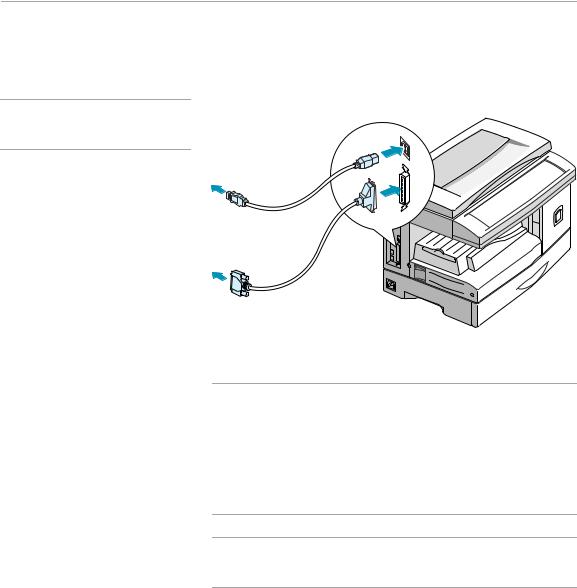
Подсоединение аппарата
ОСТОРОЖНО: До подсоединения кабелей выключите компьютер.
!Подсоедините кабель USB прямо к компьютеру.
ИЛИ
!Подсоедините кабель параллельного порта (приобретите отдельно).
Выполните следующие инструкции, чтобы подсоединить аппарат Xerox WorkCentre 312.
Кабель USB
Кабель параллельного порта
ПРИМЕЧАНИЕ: Используйте только кабель параллельного порта или кабель USB. Чтобы вы могли подключить аппарат через кабель USB, на компьютере должна выполняться ОС Windows 98, Windows 2000 или Windows Me. При использовании других ОС подключайте аппарат с помощью параллельного кабеля (параллельный кабель или кабель USB не нужен для автономных функций).
СОВЕТ: Параллельный кабель должен соответствовать спецификациям стандарта IEEE 1284 и быть не длиннее 3,5 м.
Страница 2-8 |
Руководство пользователя Xerox WorkCentre 312 |
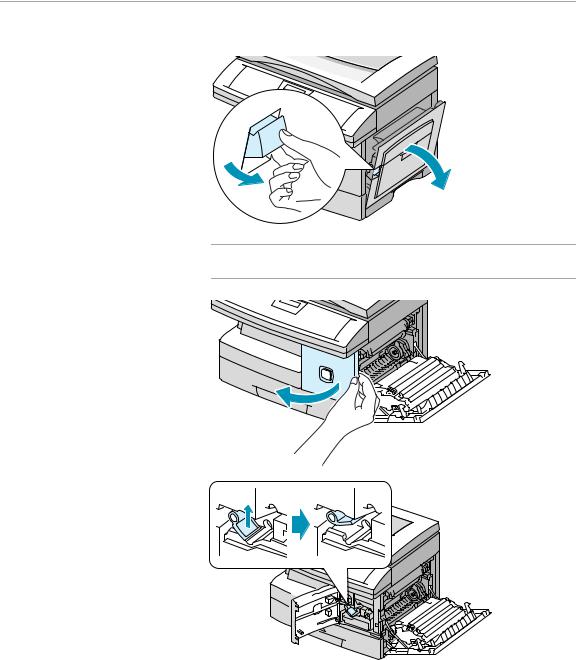
Установка барабанного картриджа и тонер-картриджа
Установите барабанный картридж и тонер-картридж в соответствии с инструкциями.
! Потяните освобождающую защелку, чтобы открыть боковую крышку.
ОСТОРОЖНО: Перед тем, как открыть переднюю крышку, убедитесь, что боковая крышка открыта.
! Откройте переднюю крышку.
Обзор изделия
!Поверните рычаг, блокирующий тонеркартридж, вверх для его освобождения.
Руководство пользователя Xerox WorkCentre 312 |
Страница 2-9 |
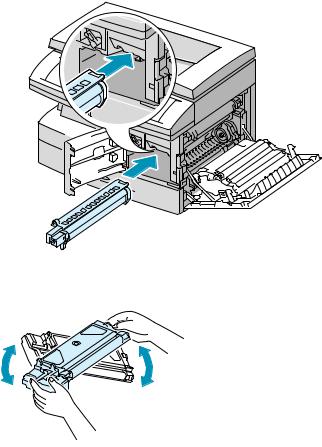
!Извлеките барабанный картридж из упаковки и вставьте его в аппарат
WorkCentre 312 до защелкивания.
!Выньте тонер-картридж из упаковки.
!Осторожно встряхните картридж для ослабления тонера.
Это обеспечит печать максимального числа копий.
Компания Xerox поставляет начальный тонер-картридж. Картриджи, приобретаемые отдельно, позволяют напечатать примерно вдвое больше копий.
Страница 2-10 |
Руководство пользователя Xerox WorkCentre 312 |

!Вставьте тонер-картридж в аппарат WorkCentre 312 до защелкивания.
!Поверните рычаг, блокирующий картридж, вниз до защелкивания.
Обзор изделия
|
|
|
|
|
|
|
|
|
|
|
|
|
|
|
|
Руководство пользователя Xerox WorkCentre 312 |
|
Страница 2-11 |
|

! Закройте переднюю крышку 1 и боковую крышку 2 .
2
1
Страница 2-12 |
Руководство пользователя Xerox WorkCentre 312 |

!Убедитесь в том, что сканер разблокирован. До подсоединения сетевого шнура потяните защелку разблокирования сканера на себя. Подробнее см. раздел “Распаковка”, начиная со стр. 2-2.
!Подсоедините сетевой шнур переменного тока к аппарату и к сетевой розетке.
!Включите выключатель питания. На дисплее появляется сообщение
“WARMING UP PLEASE WAIT”, указывающее, что аппарат включен.
!О просмотре текста на дисплее на другом языке см. стр. 2-18.

 Обзор изделия
Обзор изделия
Руководство пользователя Xerox WorkCentre 312 |
Страница 2-13 |

Загрузка бумаги
Следуя инструкциям, загрузите бумагу в аппарат Xerox WorkCentre 312. Кассета для бумаги вмещает до 550 листов обычной бумаги плотностью 80 г/м2 (20 фунтов).
! Вытащите и откройте кассету для бумаги.
! Надавите на прижимную пластину до защелкивания.
Страница 2-14 |
Руководство пользователя Xerox WorkCentre 312 |
